dedecms模板怎么安装?求dedecms模板的详细安装步骤?
首先计算机上要有PHP + Apache + MySql 运行环境才行。如果你还没有安装,你可去官方下载一个来安装,傻瓜式的,点下一步下一步直到完成即可的。官方下载地址:http://wwwdedecmscom/products/dedecms/downloads/ 下载这个:DedeAMPZ-PHP环境整合套件 下载完了点解压,再安装到自己电脑里面即可。安装好了,就把网站程序目录uploads中的所有文件放到X:\DedeAMPZ\WebRoot\Default 再打开http://localhost/或是:http://localhost/install 即可进行安装程序。root默认密码是123456哟。接下来应该没问题了吧。不明白再留言给我。我在线时间也比较多的。
dedecms 是什么?
刚才查询你这个是个PHP的开源网站管理系统。
你的连接失败可能有如下原因,第一你的数据库的用户名和密码与这个dedecms 系统要求的不一样,这就要求你修改这个系统里的数据库配置参数就可以了。
我们完成了环境的准备之后,下面就可以通过在浏览器中输入安装向导的网址开始进行DedeCMS的安装,在安装完成之后我们就可以看到我们的站点。
我们下载下来通常是一个压缩包,将其解压,然后将upload文件夹中的文件上传到网站的根目录中。
提示:安装包解压后,一般含有使用协议、安装说明及版本说明几个文件,新人在第一次使用的时候希望阅读下相关的说明。
1我们在浏览器中打开http://你的网址/install/indexphp ,开始进行安装。
2选中“我已经阅读并同意此协议”点击继续,这里系统跳转到环境检测页面。
这里我们对系统环境做一个简单的说明:
DedeCMS是基于PHP和MySQL技术开发,可以同时使用在Windows、Linux、Unix平台,其具体环境如下:
◆Windows 平台 IIS/Apache + PHP4/PHP5 + MySQL3/4/5
如果在windows环境中使用,建议用DedeCms提供的DedeAMPZ套件以达到最佳使用性能。
◆Linux/Unix 平台 Apache + PHP4/PHP5 + MySQL3/4/5 (PHP必须在非安全模式下运行) 建议使用平台 Linux + Apache22 + PHP52 + MySQL50
◆PHP必须环境或启用的系统函数 [√]allow_url_fopen [√]GD扩展库
[√]MySQL扩展库 [√]系统函数(phpinfo、dir)
2如果环境检测全部正确([√]),我们点击“继续”进入“参数配置”
3首先我们配置“数据库设定”部分的参数,这里我们涉及到几个概念“数据库主机”、“数据库名称”、“数据库用户”、“数据库密码”、“数据表前缀”、“数据库编码”。
如果您使用的是虚拟主机或者合租服务器,一般空间商都会提供给你相关的数据,如果你是自己配置服务器或者本地测试,一般在环境架设时候会有相关的信息提示。
以 DedeAMPZ为例,因为Apache和MySQL共同安装在一台计算机上,所以数据库主机地址为“localhost”,数据库名称我们这是设置为默 认“dedecmsv53”,数据库用户名为“root”、密码为MySQL数据库默认密码“123456”,表前缀为“dede_”。
说 明:数据表前缀是为了方便一个数据库中存放多个程序的数据库,例如你一个数据库需要安装两个DedeCMS系统,第一个系统数据表前缀可以设置为 “dedea_”,第二个数据表可以设置为“dedeb_”,因为表前缀不同,数据表在数据库中存在的表名也不相同,例如第一个系统的管理员账号存放的数 据表则为“dedea_admin”,第二个数据表名为“dedeb_admin”,这样他们两个系统的数据库就可以共存在一个Mysql数据库中。
4网站设置中需要注意的是填写你的“网站网址”和“CMS安装目录”,其中“CMS安装目录”如果你安装在网站根目录不需要去理会,如果你安装在根目录的某个文件夹下需要进行相关的设置(程序会自动检测)。
5点击“继续”,完成DedeCMS的安装,到这里为止,我们的安装已经完成了,下面就是我们开始使用DedeCMS
6点击[登陆网站后台],网址自动转向到http://wwwyoursitecom/dede/loginphp(yoursite代表你的网站),输入我们安装时候填写的管理员用户名和密码,以超级管理员身份登陆系统。
提示:系统默认管理路径是dede,登陆管理后台可以通过地址http://wwwyoursitecom/dede/loginphp进行访问,但是为了确保系统的安全,建议新人在安装完成之后修改后台的管理路径,例如:myadmin,这样你可以通过http://wwwyoursitecom/myadmin/loginphp登陆,别人就不容易猜到你的后台地址。
z实现同步登陆安装说明
一、环境搭建
DedeAMPZ 是直接整合PHP + Apache + MySql 的服务器环境管理软件。主要具有如下特点:
1、支持php4、php5、MySql4、MySql5、Apache22、Zend Optimizer-330;(完整版)
2、安装使用十分简单,并支持在php4与php5中切换;
3、经过专业的处理后,使你配置apache+php的站点更简单;
本地测试,先安装DedeAMPZ
二、安装dedecms
将upload文件夹下所有文件拷贝到DedeAMPZ/WebRoot/Default目录下。
打开浏览器,在地址栏理输入后运行。
勾选“我已阅读并同意协议”后点击“继续”,进行安装。
将所有模块勾选。
数据库设置:数据库用户,root;密码:123456,这个和前面的一致。
注意:
对于“数据库主机”、“数据库名称”、“数据库用户”及“数据库密码”,如果是在服务器上安装,这些是你买空间时空间商提供给你的,要注意后面的几个安装过程都要求填写这些,一定不要填错了,否则是无法安装的。
管理员admin,密码admin。点击“继续”,进行下面的安装。
安装完成以后在浏览器地址栏输入运行,进入dedecms后台登陆界面,用户名、密码就是你在管理员初始密码栏目下设定的。
进入后台后打开“生成”栏目,点击“更新主页HTML”生成网站主页,然后退出后台管理界面。再打开浏览器,在地址栏理输入 运行就可以看到dedecms默认的网站主页。
三、UCenter的安装
下载ucenter,将其文件夹更名为ucenter,将ucenter文件夹放在DedeAMPZ/WebRoot/Default目录下
打开浏览器,在地址栏理输入运行,如下图,即可进入UCenter的安装向导界面。
点击“我同意”用户协议。
以上是进行环境以及目录、文件权限检查之类的,这些就不要操心啦,电脑会给你做好的,只要每个项目后面都打了勾,要做的就是点击“下一步”了。
数据库服务器、数据库名、数据库用户、密码等都是和前面的相同,注意UCenter创始人的密码一定要记好,以后是要用到的。
成功安装后,点击“安装用户中心成功,点击进入下一步”按钮,进入Ucenter用户管理中心登陆界面,可以输入你刚才设定的UCenter创始人的密码,进入UCenter用户管理中心。
四、Uchome的安装
下载Uchome,将其文件夹更名为Uchome,将Uchome文件夹放在DedeAMPZ/WebRoot/Default目录下
先把Uchome文件夹下的confignewphp文件名改为configphp。然后打开浏览器,在地址栏理输入运行,即可进入UChome的安装向导画面。
点击“接受授权协议,开始安装UCenter home”按钮开始下一步安装。
UCenter的URL: 如果是在服务器上安装,把localhost换成你的空间域名。创始人密码即使你上面安装Ucenter时所设定的密码。
Ucenter注册成功,点击“进入下一步”按钮继续安装工作。
数据库服务器、数据库名、数据库用户、密码等都要和前面的一致,填好后点击“设置完毕,检测我的数据库配置”进行数据库配置检测。
数据库配置成功,继续下面的安装。
在这里可以设定管理员的用户名和密码,开通管理员的空间设用户名:admin,密码:admin。
然后可以进入管理员空间和进入管理平台了。
五、Discuz!安装
下载discuz,将其文件夹更名为BBS,将BBS文件夹放在DedeAMPZ/WebRoot/Default目录下
打开浏览器,在地址栏理输入运行,即可进入Discuz!的安装向导界面。
以上是进行环境以及目录、文件权限检查之类的,这些仍然是不要操心的啦,电脑会给你做好的,只要每个项目后面都打了勾,要做的就是点击“下一步”就好了。
填上你的UCenter创始人密码,Ucenter的URL自动生成的,已经不需要劳你的大驾啦,点击“下一步“按钮继续。
把数据库用户名改成root,密码即是前面设的123456。管理员帐号admin密码admin。
注意服务器上安装时数据库服务器、数据库名、数据库用户、密码等都要和前面的一致,填好后点击“下一步”进行数据库配置检测及安装。
好了,至此我们要暗转的软件全部安装完成。
七、软件的整合
现在我们已经完成了dedecms、ucenter、uchome、discuz!的安装了,下面要进行的工作就是把dedecms、discuz!及uchome通过ucenter整合到一起以实现资源整合并且使三个网站的会员要能够实现同步登录及退出。
首先,我们通过浏览器访问 ,打开ucenter用户管理中心登录界面,输入你的创始人密码后进入ucenter用户管理中心。
进入管理中心后,我们点击“应用管理”后可以发现,uchome、discuz!已经与ucenter“通信成功”了。
这是因为在安装uchome、discuz!的时侯,安装程序已经帮助我们配置好了,但是别高兴太早啊,呵呵,仔细看看,找到dedecms了没有?没有。怎么办呢,这时需要通过dedecms后台中的ucenter模块进行Ucenter配置。
然后,在浏览器地址栏输入,打开后台管理登录界面,输入密码后进入dedecms后台管理。
dedecms后台管理界面的左侧导航栏,点击“模块”标签,注意下面的“UCenter模块”。
点击“UCenter配置”,进入以下页面。
“服务端地址“填: (本地机),创始人密码即是你在安装UCenter时设定的创始人密码;服务端IP地址填你的Ucenter安装的空间IP(本地机填127001),输入后点“确认安装”。出现安装成功提示。
退出dedecms管理后台,再次进入UCenter用户管理中心,这时我们会发现在“应用管理”中多了一项“我的网站”,并且显示的是“通信成功”了。
我们再通过浏览器访问, 用管理员的账号进入Uchome首页,点击“设置”进入另外一页,再点击右上角的“高级管理”,输入密码后点击“进入平台”进入高级管理平台。
在左侧导航栏的“高级设置”中找到一项“UCenter应用”点击进入。
在这里我们可以看到我们加入的三个应用,分别点击三个应用下面的“提交更新“。退出管理界面,现在我们再回过头去测试一下看就可以同步了。
七、经验总结及疑问
如果没有做到Dedecms、UChome、Discuz!中同时登录及退出的问题其关键就是在uchome中的“ucenter应用”中没有“提交更新”。
有时候安装dedecms、uchome或ucenter出现问题安装不了或出错等等,有的很多就是环境没有搭载好,所以我建议就安装dedecms提供的DedeAMPZForServer套件,至少在服务器的搭载上我们不需要花费太多的精力。
另外注意的是UCenter的配置。比如“通信密钥”是否一致。这个一般是导致 UCenter 与Dedecms、UChome、Discuz!等通信失败的主要原因之一。这个密钥是可以自己随便写的,但要保证 UCenter 与 DIscuz 的密钥一致。又比如“ID”。查看 UCenter 后台的应用 ID 是否与Dedecms、UChome、Discuz!等后台的 ID 一致,如不一致,请修改各个应用后台的"UCenter 应用 ID"。这个也是导致 UCenter 与 DIscuz 通信失败的主要原因之一。关于UCenter的配置等这一点可以参考UCenter官方提供的说明手册。
默认用户名和密码是admin。
修改方法如下:
1、在DEDEcms后台进入系统/备分网站数据,备分时去掉所有数据表,仅勾选dede_admin这个表进行备分,
2、然后ftp下载data\backupdata文件中的相应备分文件,然后打开修改里面的管理员用户名为自己想要的名字,再上传上去覆盖原文件,
3、进入DEDEcms后台进行数据还原,DEDEcms总管理员名称修改完成。


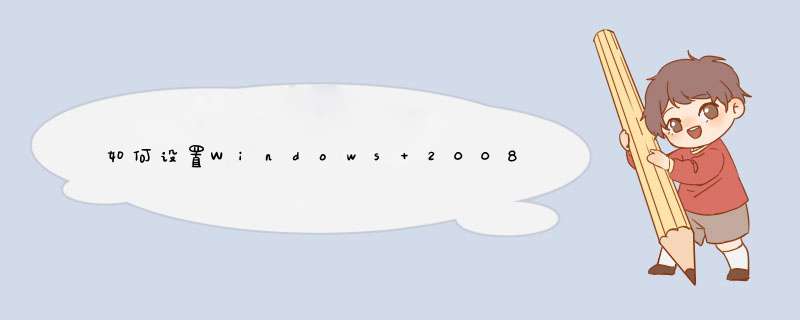




0条评论